来源:网络 作者:Tx-life
接下来的操作都是针对抠出来的人物部分进行调整,那么每个调整层都是向下嵌入人物图层(快捷键:Ctrl+Alt+G),为了使人物更扁平化一些,我给人物头部以外的地方降了点对比,也就是加灰,可用渐变工具在蒙版上拉渐变,只需调整头部以外的区域,因此可以将头部区域拉黑色渐变使之隐藏效果。然后使用可选颜色给人物整体加红黄,包括头发里也加了些红黄。具体参数如下所示:
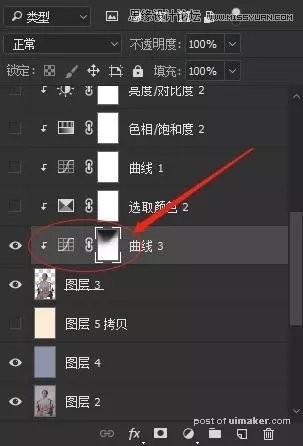
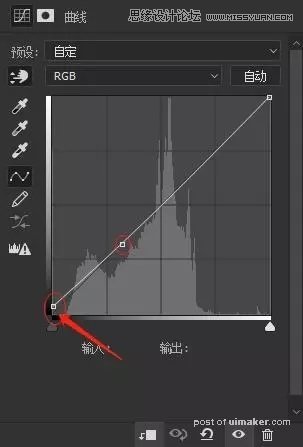
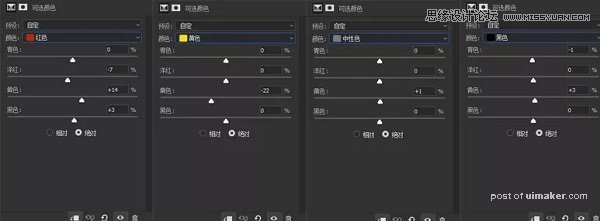
调整过后如下图所示:

接着观察人物发现有些暗,饱和度有些高,那么提亮人物亮度以及降低相应的饱和度。使用曲线提亮,色相饱和度降饱和。如图所示:
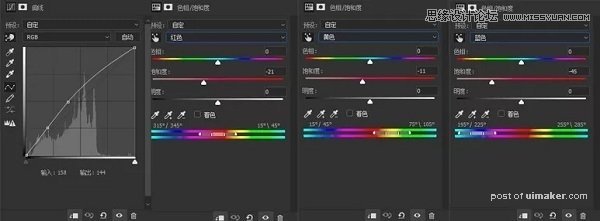
做完这些后人物又有点发灰了,那么就加点对比度。然后再给人物的嘴唇上点红黄色,使画面更活跃。新建亮度对比度图层和可选颜色调整。可选颜色使用蒙版反相变黑后用白色画笔将嘴唇擦出:
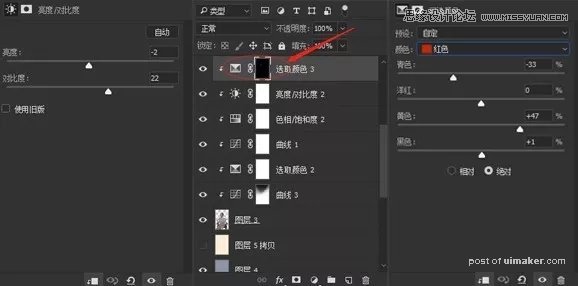
调整以后的照片效果是这样的。

到这里人物的单独调整就基本完成了,接下来需要给照片加宣纸的效果,这里可以直接将宣纸的素材拖入使用,也可以自己做一个类似的效果。
我制作的方法是,先新建一个透明图层,然后填充一个像宣纸一样旧旧的淡黄色,选择混合模式为正片叠底,这样颜色图层就和照片融合在一起了。
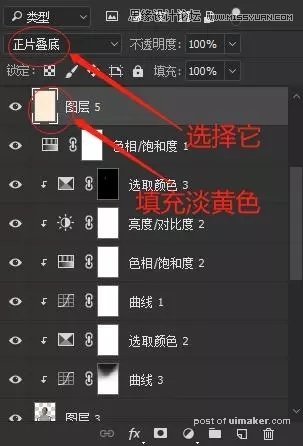
颜色是对了,但是宣纸的纹理感还差点,那么进入到Camera Raw 里(快捷键是Ctrl+Shift+A),然后选择fx这个选项,给图层加颗粒,具体数值可以根据自己喜好设置。但要注意这里的粗糙度和数量可以小一点,因为是整体的加颗粒,颗粒感会影响到人物身上,而且下面还会单独对背景再加一次颗粒制造宣纸的粗糙感:
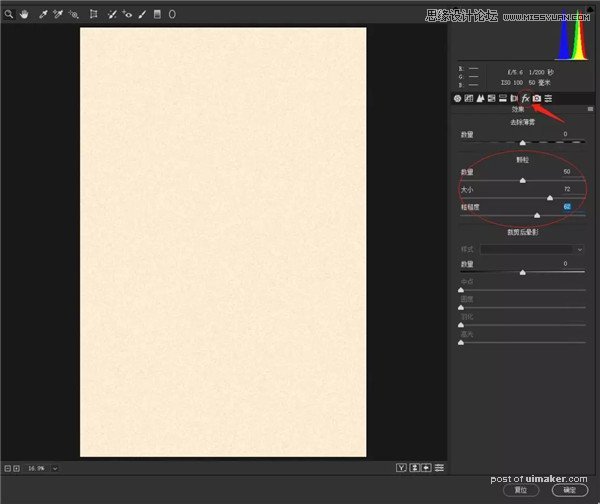
调整好以后再复制一层,将其放在人物图层下面,操作同上面一样也要加颗粒,这里人物部分不会受到影响,只针对背景的颗粒感做调整。如果力度过大,可以对图层不透明度进行调整:
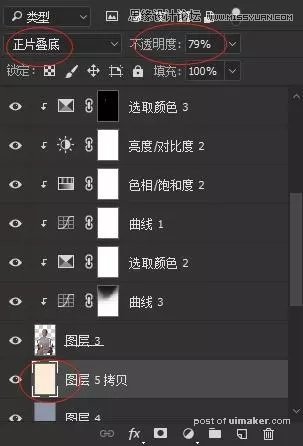
调整过后,照片变成了这样:

到这里照片已经有了一种工笔画的感觉了。那么接下来就做一些细节上的调整就可以了。根据工笔画的特征,我给画面加了点黄并且提亮了点。使用曲线提亮,并加红和绿,也就是加红黄。
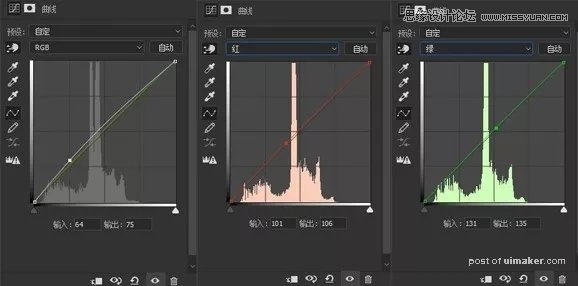
为了让妆面更好看点,我给她加了点眼影,然后整体又修了点瑕疵。加眼影是新建一个透明图层,混合模式设为颜色,然后用画笔按住alt键吸取嘴唇上的颜色,再用画笔在眼皮上涂抹,画笔不透明度可以自己选择,如果太浓了,就把图层的不透明度降低点就可以了。具体数值根据自己喜好来看吧。修瑕则是新建一个不透明图层,直接在图层上使用图章工具或者修复画笔。
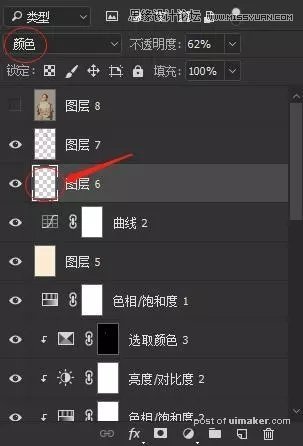
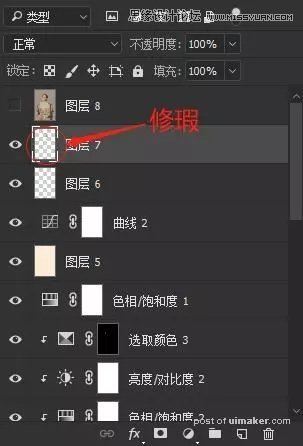
由于工笔画具有线条感,于是我盖印了一个图层,然后将图层混合模式改为柔光,接着将不透明度降低,具体数值多少根据画面来定,这里我设置的是5%。这样可以加强画面的线条感。如图所示。
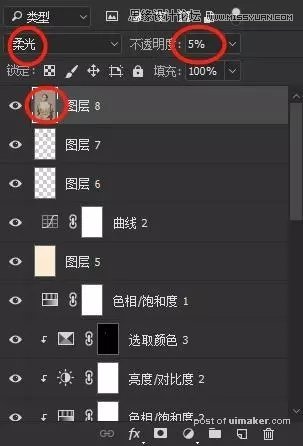
到这里对照片的工笔画调色部分就完成了,效果图如下。

这个是和原图的对比图:

这里我只简单加了个圆的效果,如果你感兴趣的话也可以加点毛笔字或者其它中国风的素材进去,效果会更好哦:

到这里对于工笔画的调色分享也就结束啦,效果比较一般吧,但是方法是大同小异的,关键还是要多练多看呢~感兴趣的同学可以找来图片练习一下哟。